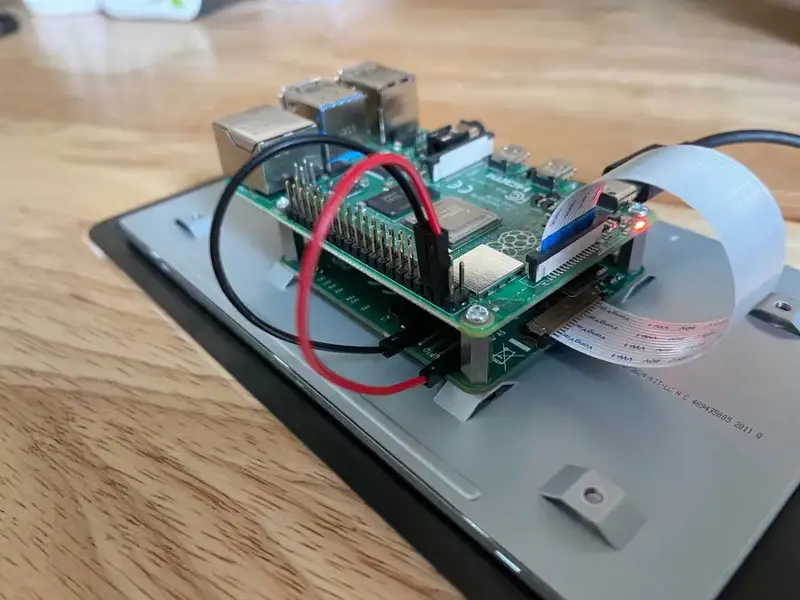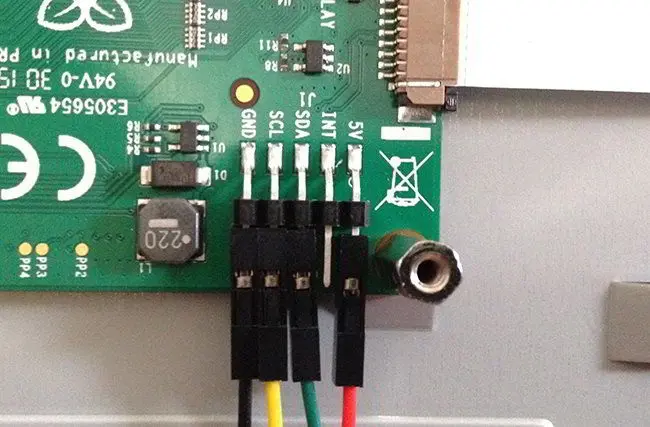كيفية توصيل شاشة اللمس Raspberry Pi؟
خبر
Mar-03-2025
قائمة
Raspberry Pi التي تعمل باللمس >>
ما نوع FFC المطلوب ل Raspberry Pi 5؟
مقدمة لتوصيل شاشة Raspberry Pi التي تعمل باللمس
يعد توصيل شاشة تعمل باللمس ب Raspberry Pi عملية مباشرة تعزز وظائف مشروعك من خلال توفير واجهة تفاعلية. تعد شاشة Raspberry Pi Touch Display 2 ، على سبيل المثال ، خيارا شائعا نظرا لتوافقها مع طرازات Raspberry Pi المختلفة ودعمها لإيماءات اللمس المتعدد. في هذه المقالة ، سنوجهك خلال خطوات توصيل شاشة تعمل باللمس Raspberry Pi ، مع التركيز على شاشة اللمس 2 ، ومعالجة الأسئلة الشائعة المتعلقة بعملية الإعداد.
تم تصميم شاشة Touch Display 2 للعمل بسلاسة مع طرازات Raspberry Pi من 1B + فصاعدا ، باستثناء Raspberry Pi Zero و Zero 2 W بسبب افتقارها إلى موصل DSI. يوفر شاشة قطرية مقاس 7 بوصات بدقة 1280×720 بكسل ويدعم ما يصل إلى خمس نقاط من اللمس المتعدد المتزامن. يتم تشغيل الشاشة مباشرة بواسطة Raspberry Pi ، مما يلغي الحاجة إلى مصدر طاقة منفصل.
فهم المكونات
لتوصيل شاشة اللمس 2 ، ستحتاج إلى كابل مرن مسطح (FFC) وموصل GPIO. يعتمد نوع FFC المطلوب على طراز Raspberry Pi الخاص بك. بالنسبة إلى Raspberry Pi 5 ، يتم استخدام FFC من 22 اتجاها إلى 15 اتجاها ، بينما تستخدم الطرز الأخرى FFC من 15 اتجاها إلى 15 اتجاها. يستخدم موصل GPIO لتوفير الطاقة للشاشة.
توصيل شاشة اللمس 2
لتوصيل شاشة اللمس 2 ب Raspberry Pi ، اتبع الخطوات التالية:
1. افصل الطاقة: تأكد من فصل Raspberry Pi عن أي مصدر طاقة لمنع التلف أثناء عملية الاتصال.
2. تحضير موصل FFC: ارفع مشابك التثبيت على جانبي موصل FFC على شاشة اللمس 2. أدخل أحد طرفي FFC في موصل الشاشة ، مع التأكد من أن جهات الاتصال المعدنية متجهة لأعلى. قم بتأمين FFC عن طريق دفع مشابك التثبيت مرة أخرى إلى مكانها.
3. الاتصال ب Raspberry Pi: ارفع مشابك التثبيت الموجودة على موصل DSI الخاص ب Raspberry Pi ، والذي يتم تمييزه عادة على أنه "DISPLAY" أو "DISP". أدخل الطرف الآخر من FFC في هذا الموصل ، بحيث تكون جهات الاتصال المعدنية متجهة نحو منافذ Ethernet و USB-A. قم بتأمين FFC عن طريق دفع مشابك التثبيت مرة أخرى إلى مكانها.
4. اتصال GPIO: قم بتوصيل كابل موصل GPIO بالمنفذ الذي يحمل علامة "J1" على شاشة اللمس 2. يجب توصيل الطرف الآخر من الكبل بالدبابيس 2 و 4 و 6 من GPIO الخاص ب Raspberry Pi. يتصل الكبل الأحمر (طاقة 5 فولت) بالدبوس 2 ، ويتصل الكبل الأسود (الأرضي) بالدبوس 6. إذا كان الدبوس 6 غير متوفر ، فيمكن استخدام أي دبوس GND آخر ، وإذا كان الدبوس 2 مشغولا ، فيمكن استخدام أي دبوس آخر بجهد 5 فولت.
5. تركيب Raspberry Pi: اختياريا ، يمكنك تركيب Raspberry Pi في الجزء الخلفي من شاشة Touch Display 2 باستخدام مسامير M2.5. قم بمحاذاة مواجهات Raspberry Pi مع نقاط التثبيت على الشاشة وقم بتثبيتها عن طريق شد البراغي.
6. الطاقة: أعد توصيل Raspberry Pi بالطاقة. قد يستغرق الأمر ما يصل إلى دقيقة واحدة حتى تتم تهيئة الشاشة والبدء في عرض الإخراج.
القضايا والحلول الشائعة
1. لا تعرض الشاشة الإخراج
إذا لم تعرض الشاشة أي إخراج بعد التوصيل ، فتأكد من إدخال FFC بالكامل ووضعه بشكل صحيح. تحقق أيضا من أن توصيلات الطاقة آمنة وأن Raspberry Pi يعمل بشكل صحيح. في بعض الأحيان ، قد لا يتعرف Raspberry Pi على الشاشة بسبب إعدادات التكوين غير الصحيحة. في مثل هذه الحالات ، قد تحتاج إلى ضبط إعدادات العرض في أداة تكوين Raspberry Pi.
2. اتصال FFC غير صحيح
يمكن أن يؤدي استخدام النوع الخاطئ من FFC لطراز Raspberry Pi الخاص بك إلى حدوث مشكلات في الاتصال. استخدم دائما FFC الصحيح كما هو محدد للطراز الخاص بك. على سبيل المثال ، لن يعمل استخدام FFC من 15 اتجاها إلى 15 اتجاها على Raspberry Pi 5 لأنه يتطلب FFC من 22 اتجاها إلى 15 اتجاها.
3. يمكن أن يؤدي الاتصال الخاطئ لدبوس GPIO
إلى منع الشاشة من العمل. تأكد من توصيل الكبل الأحمر بدبوس 5 فولت والكبل الأسود بدبوس GND. إذا لم تكن متأكدا من تخطيط دبوس GPIO ، فراجع وثائق Raspberry Pi للتوضيح.
4. معايرة العرض
بعد إعداد شاشة اللمس ، قد تحتاج إلى معايرتها لإدخال اللمس بدقة. تضمن المعايرة محاذاة نقاط اللمس بشكل صحيح مع إحداثيات الشاشة. هذا مهم بشكل خاص إذا كنت تخطط لاستخدام شاشة اللمس للتطبيقات التي تتطلب إدخالا دقيقا باللمس ، مثل الأكشاك التفاعلية أو الأدوات التعليمية.
5. مشكلات في مصدر الطاقة
نظرا لأن الشاشة تعمل بنظام Raspberry Pi ، تأكد من أن مصدر طاقة Raspberry Pi كاف للتعامل مع الحمل الإضافي. قد يكون من الضروري استخدام محول طاقة عالي السعة إذا لاحظت أي مشكلات متعلقة بالطاقة، مثل إيقاف التشغيل المتكرر أو تعتيم الشاشة.
التطبيقات والمشاريع المتقدمة
يمكن استخدام Raspberry Pi Touch Display 2 في مجموعة متنوعة من المشاريع التي تتجاوز مهام الحوسبة الأساسية. على سبيل المثال ، يمكن دمجه في أنظمة التشغيل الآلي للمنزل لتوفير واجهة سهلة الاستخدام للتحكم في الأضواء ومنظمات الحرارة وأنظمة الأمان. يمكن استخدامه أيضا في البيئات التعليمية لإنشاء أدوات تعليمية تفاعلية ، مثل السبورات الرقمية أو المعارض التفاعلية.
بالإضافة إلى ذلك ، يمكن استخدام شاشة اللمس لإنشاء أجهزة لوحية مخصصة أو أجهزة محمولة لتطبيقات محددة ، مثل إدارة المخزون في المستودعات أو أنظمة نقاط البيع في بيئات البيع بالتجزئة. تسمح إمكانية اللمس المتعدد بإيماءات بديهية ، مما يجعلها مناسبة للتطبيقات التي تتطلب تفاعل المستخدم.
علاوة على ذلك ، يمكن استخدام شاشة Touch Display 2 في المشاريع الإبداعية مثل إطارات الصور الرقمية أو محطات الطقس أو حتى كلوحة تحكم لمشاريع الروبوتات. حجمها الصغير وقابليتها للنقل تجعلها خيارا مثاليا للمشاريع التي تتطلب التنقل وسهولة الاستخدام.
نصائح لتحسين الأداء
لتحسين أداء Raspberry Pi باستخدام شاشة Touch Display 2 ، ضع في اعتبارك استخدام بطاقة microSD عالية السعة لضمان التشغيل السلس. يمكن أن يؤدي التحديث المنتظم لنظام التشغيل والبرامج في Raspberry Pi إلى تحسين الأداء والاستقرار.
علاوة على ذلك ، تعد إدارة استهلاك الطاقة أمرا بالغ الأهمية ، خاصة إذا كنت تخطط لاستخدام الشاشة في المشاريع التي تعمل بالبطارية. يمكن أن يساعد استخدام أوضاع توفير الطاقة أو تحسين تطبيقك لاستهلاك طاقة أقل في إطالة عمر البطارية.
الخلاصة
يعد توصيل شاشة تعمل باللمس Raspberry Pi ، مثل شاشة Touch Display 2 ، عملية مباشرة تتطلب اهتماما دقيقا بالتفاصيل ، خاصة عند التعامل مع اتصالات FFC و GPIO. باتباع الخطوات الموضحة في هذا الدليل ، يمكنك دمج شاشة تعمل باللمس بنجاح في مشاريع Raspberry Pi الخاصة بك ، مما يعزز تفاعلها وسهولة استخدامها. سواء كنت تقوم ببناء جهاز لوحي أو نظام ترفيهي أو لوحة معلومات ، توفر شاشة Touch Display 2 واجهة متعددة الاستخدامات وسهلة الاستخدام.
الأسئلة المتداولة (FAQ)
1. ما نوع FFC المطلوب ل Raspberry Pi 5؟
- بالنسبة إلى Raspberry Pi 5 ، يلزم وجود FFC من 22 اتجاها إلى 15 اتجاها.
2. هل يمكن استخدام شاشة اللمس 2 مع Raspberry Pi Zero؟
- لا ، لا يمكن استخدام شاشة Touch Display 2 مع Raspberry Pi Zero أو Zero 2 W لأنها تفتقر إلى موصل DSI.
3. كيف أقوم بمعايرة شاشة اللمس؟
- يمكنك معايرة شاشة اللمس باستخدام أدوات معايرة متخصصة لضمان إدخال اللمس بدقة.
4. هل تتطلب شاشة اللمس 2 مصدر طاقة منفصل؟
- لا ، يتم تشغيل شاشة Touch Display 2 مباشرة بواسطة Raspberry Pi.
5. ما هي دقة شاشة اللمس 2؟
- تبلغ دقة شاشة Touch Display 2 1280×720 بكسل.
الاستشهادات
[1] https://www.raspberrypi.com/documentation/accessories/touch-display-2.html
[2] https://www.raspberrypi.com/documentation/accessories/display.html
[3] https://blog.csdn.net/Angelina_Jolie/article/details/139147709
[4] https://www.raspberrypi.com/news/getting-started-with-raspberry-pi-touch-display-2/
[5] https://www.circuitbasics.com/setup-lcd-touchscreen-raspberry-pi/
[6] https://wiki.friendlyelec.com/wiki/index.php/NanoPi_R2S/zh
[7] https://uperfect.com/blogs/portable-monitor/how-to-setup-a-raspberry-pi-touchscreen
[8] https://forums.raspberrypi.com/viewtopic.php?t=352994
[9] https://www.zdnet.com/article/how-to-add-a-touchscreen-to-your-raspberry-pi-projects/
Related Topics

شاشة تعمل باللمس باللمس بالسعة: تقنية 2025
Aug-25-2025

محطة نقاط البيع بشاشة تعمل باللمس بالسعة - حلول الجيل التالي
Aug-25-2025

واجهة HMI باللمس بالسعة | تحكم متين ومريح
Aug-24-2025

مصنعي OEM للوحة السعوية - حلول شاشات اللمس المخصصة
Aug-24-2025
Get a Free Quote
✔ 16 Years Manufacture Service ★★★★★
✔ 3 Technical Experts And 52+ Project Engineers Will Assiste You
✔ Wanty Employs Over 52 Engineers, Many Of Whom Come From Leading Tft Lcd Module Companies Such As Tianma And Boe-Varitronix. Each Core Team Member Brings 15 Years Of Industry Experience.
✔ If you would like more information about our products and services, please contact us. Whether you need a standard solution or a customized one, we are here to meet your needs.
✔ Please complete the form below, and the selected location will contact you promptly. Thank you for visiting, and have a great day!